iCloud keychain là gì? Lợi ích và cách dùng như thế nào?
iCloud keychain là gì? Lợi ích và cách dùng như thế nào?
iCloud Keychain là gì là câu hỏi cực phổ biến của mọi iFan. Đây là tính năng giúp bạn quản lý mật khẩu và thông tin đăng nhập trên thiết bị Apple một cách an toàn. Với iCloud Keychain, bạn có thể lưu trữ thông tin nhanh chóng và đồng bộ hóa giữa các thiết bị. Vậy làm thế nào để sử dụng iCloud Keychain trên iPhone/iPad và Macbook? Cùng Điện Thoại Vui xem ngay qua bài viết bên dưới!
iCloud keychain là gì?
iCloud Keychain là gì chính là thắc mắc quen thuộc của cộng đồng người dùng Apple. Chắc hẳn là một iFan chính hiệu, bạn đã từng ít nhất một lần thắc mắc phải không nào? Đây là một tính năng quản lý mật khẩu do Apple phát triển cho các thiết bị iOS và Mac. Tính năng này giúp người dùng lưu trữ và bảo mật thông tin quan trọng. Đơn cử như tên tài khoản, mật khẩu và số thẻ tín dụng một cách an toàn.
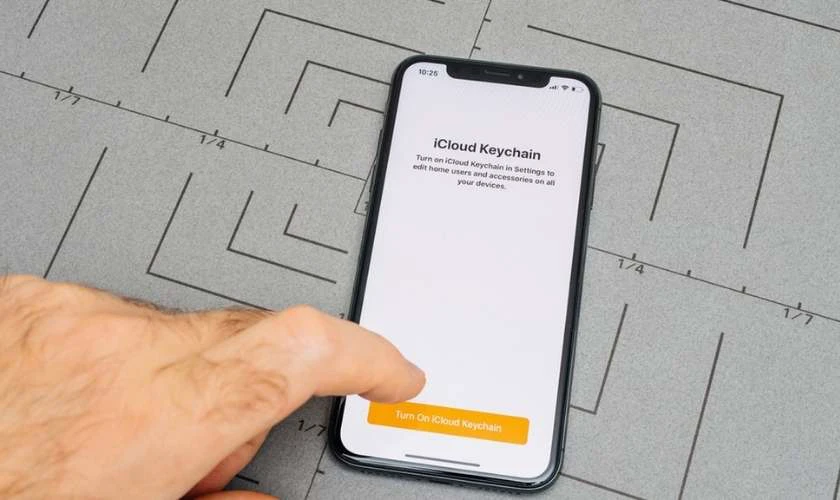
Thông tin được lưu trữ trên iCloud Keychain sẽ được mã hóa đầu cuối. Đảm bảo tính bảo mật cao, hạn chế rò rỉ thông tin. Tính năng này còn đồng bộ hóa dữ liệu giữa các thiết bị cùng đăng nhập iCloud. Điều này giúp người dùng truy cập dễ dàng trên nhiều thiết bị.
Không chỉ dừng lại ở việc lưu trữ thông tin, iCloud Keychain còn hỗ trợ tự động tạo và ghi nhớ mật khẩu cho từng ứng dụng. Điều này giúp tiết kiệm thời gian khi đăng nhập. Chức năng này đặc biệt hữu ích trong việc quản lý và bảo mật thông tin trên các thiết bị Apple.
Lợi ích iCloud keychain là gì?
Những lợi ích của iCloud Keychain là gì? Vì sao người dùng Apple nhất định phải sử dụng? Trên thực tế, iCloud Keychain mang lại nhiều lợi ích quan trọng. Chẳng hạn như việc bảo mật thông tin cá nhân đến việc quản lý mật khẩu hiệu quả. Bên dưới là một số lợi ích của iCloud Keychain:
Quản lý thông tin đăng nhập hiệu quả hơn
iCloud Keychain giúp quản lý thông tin đăng nhập một cách dễ dàng và bảo mật cao. Tính năng này tự động lưu trữ và đồng bộ chúng giữa các thiết bị. Nhờ đó, việc truy cập tài khoản trở nên nhanh chóng và thuận tiện. Hơn nữa, dữ liệu được mã hóa giúp bảo vệ thông tin cá nhân khỏi những nguy cơ bảo mật trực tuyến.
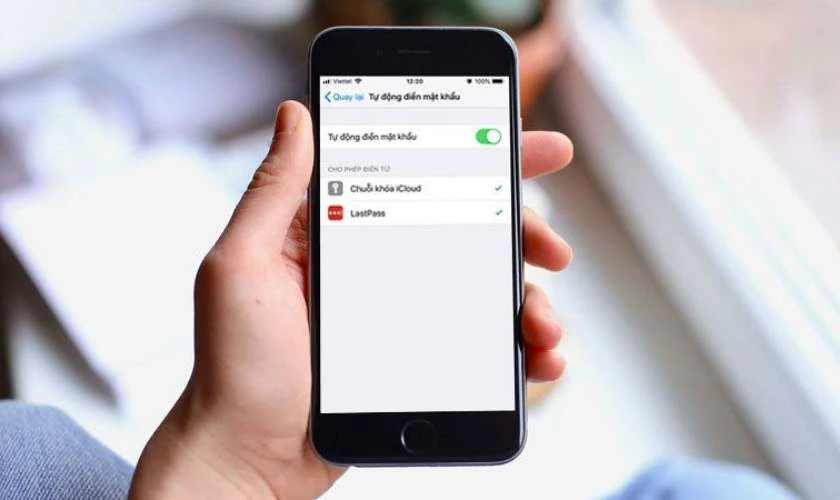
Tóm lại, iCloud Keychain không chỉ là một công cụ quản lý mật khẩu mà còn là giải pháp bảo mật hiệu quả cho người dùng. Việc mã hóa dữ liệu và tự động ghi nhớ mật khẩu giúp nâng cao an toàn cho thông tin cá nhân. Với những lợi ích rõ rệt này, iCloud Keychain xứng đáng là sự lựa chọn hàng đầu cho những ai sử dụng thiết bị Apple.
Tăng độ bảo mật cho thiết bị
iCloud Keychain giúp tăng cường bảo mật thông tin cá nhân bằng cách mã hóa và lưu trữ mọi dữ liệu nhạy cảm. Tất cả thông tin như mật khẩu, tài khoản và số thẻ tín dụng đều được bảo vệ an toàn.
Điều này đảm bảo không chỉ ngăn chặn rò rỉ thông tin mà còn giảm nguy cơ bị tấn công trực tuyến. Bằng cách tự động tạo và ghi nhớ mật khẩu mạnh, iCloud Keychain giúp người dùng bảo mật thiết bị hiệu quả mà không mất thời gian.
Với những thông tin bên trên, Điện Thoại Vui tin rằng bạn đã có câu trả lời cho câu hỏi về lợi ích iCloud Keychain là gì. Bạn đã hiểu rõ hơn về tính năng hữu ích này, phải không nào?
Nhược điểm của iCloud keychain là gì?
Mặc dù iCloud Keychain có nhiều tính năng hữu ích, nhưng cũng tồn tại một số hạn chế. Vậy nhược điểm của iCloud Keychain là gì? Cùng khám phá qua thông tin bên dưới:
- Không hỗ trợ trên hệ điều hành không phải của Apple: Người dùng Android hoặc Windows không thể truy cập iCloud Keychain. Điều này khá hạn chế tính linh hoạt cho những người sử dụng đa nền tảng.
- Dữ liệu chỉ có thể truy cập khi đăng nhập vào tài khoản iCloud: Nếu bạn quên mật khẩu hoặc không có quyền truy cập vào tài khoản. Lúc này, bạn sẽ không thể xem các thông tin đã lưu trữ.
- Phụ thuộc vào kết nối Internet để đồng bộ hóa thông tin: Khi không có kết nối Internet, việc truy cập và đồng bộ hóa các mật khẩu và thông tin quan trọng sẽ bị gián đoạn.
- Mức độ bảo mật vẫn có thể bị đe dọa nếu tài khoản bị xâm nhập: Nếu tài khoản iCloud của bạn bị hack. Lúc này, toàn bộ thông tin nhạy cảm có thể bị lộ ra ngoài.
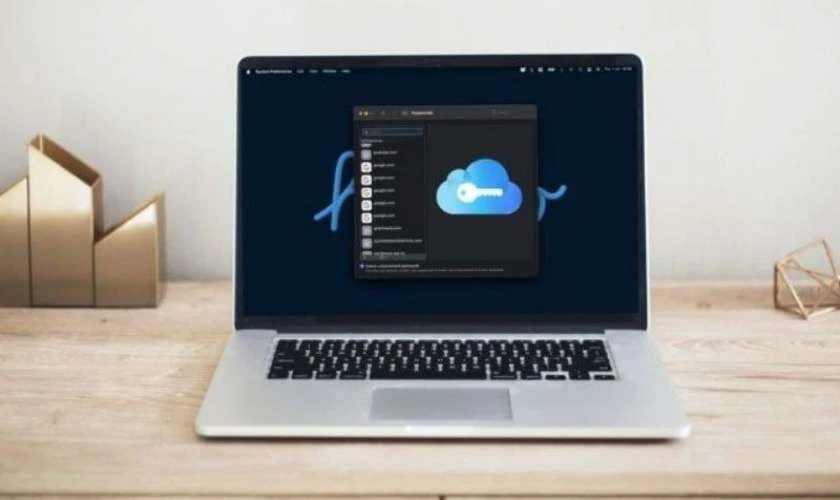
Mặc dù iCloud Keychain mang lại nhiều tiện ích, nhưng người dùng cũng cần lưu ý đến những nhược điểm này. Để bảo vệ thông tin cá nhân, người dùng nên kết hợp với các biện pháp bảo mật khác. Hiểu rõ những nhược điểm này sẽ giúp bạn sử dụng iCloud Keychain một cách an toàn và hiệu quả hơn.
Sử dụng iCloud Keychain có an toàn không?
Sau khi tìm hiểu về nhược điểm của iCloud Keychain là gì. Nhiều người dùng lăn tăn không biết liệu sử dụng iCloud Keychain có an toàn hay không? iCloud Keychain áp dụng công nghệ mã hóa đầu cuối, giúp bảo vệ dữ liệu cá nhân và thông tin đăng nhập. Điều này đảm bảo rằng chỉ có người dùng mới có thể truy cập vào thông tin của mình.
Tuy nhiên, an toàn không chỉ nằm ở công nghệ mà còn phụ thuộc vào cách người dùng bảo vệ tài khoản iCloud của mình. Để tăng cường bảo mật, việc sử dụng mật khẩu mạnh là vô cùng cần thiết. Mật khẩu nên bao gồm chữ hoa, chữ thường, số và ký tự đặc biệt. Điều này nhằm tạo ra một rào cản khó vượt qua cho những kẻ xâm nhập.

Ngoài ra, người dùng cũng nên thường xuyên thay đổi mật khẩu để giảm thiểu rủi ro. Xác thực hai yếu tố (2FA) là một biện pháp bảo mật bổ sung giúp bảo vệ tài khoản iCloud. Khi kích hoạt tính năng này, người dùng sẽ cần xác nhận danh tính qua một thiết bị khác. Hoặc thông qua mã được gửi đến điện thoại.
Nếu tài khoản iCloud không được bảo vệ đúng cách, thông tin nhạy cảm có thể bị rò rỉ. Do đó, việc chú ý đến bảo mật tài khoản của bạn là điều tối quan trọng. Giúp tận dụng tối đa sự an toàn mà iCloud Keychain mang lại.
2 cách bật iCloud Keychain
iCloud Keychain là tính năng gì? Bạn không biết cách bật iCloud Keychain trên iPhone, iPad hoặc Macbook? Đừng lo lắng, tiếp tục theo dõi bài viết bên dưới để tìm hiểu hướng dẫn chi tiết:
Cách bật iCloud Keychain trên iPhone, iPad
Để bật iCloud Keychain trên iPhone hoặc iPad, làm theo các bước sau:
Bước 1: Mở Cài đặt và nhấn vào tên tài khoản của bạn.
Bước 2: Chọn iCloud và cuộn xuống tìm Keychain.
Bước 3: Gạt công tắc để bật iCloud Keychain.
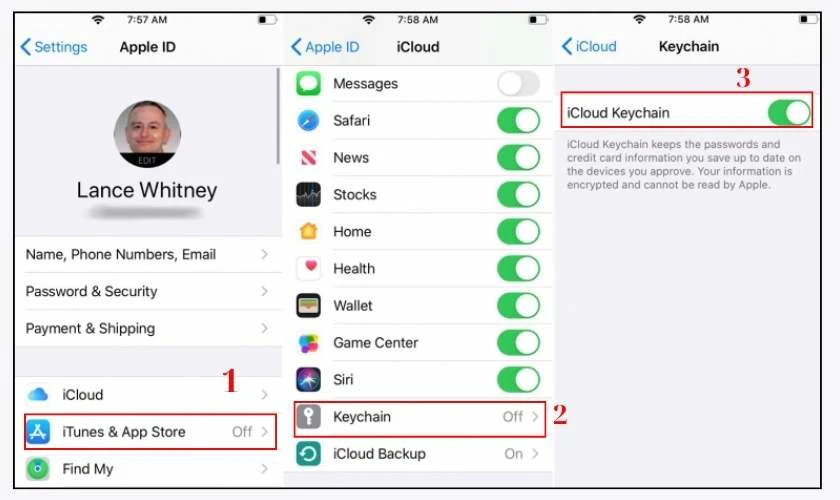
Sau khi hoàn tất, dữ liệu mật khẩu sẽ được lưu trữ và đồng bộ hóa trên các thiết bị Apple. Điều này sẽ giúp quản lý thông tin dễ dàng và an toàn hơn.
Cách bật iCloud Keychain trên Macbook
Để bật iCloud Keychain trên MacBook, hãy thực hiện các bước sau:
Bước 1: Mở Tùy chọn hệ thống và chọn Apple ID.
Bước 2: Chọn iCloud từ thanh bên.
Bước 3: Tìm và bật iCloud Keychain.
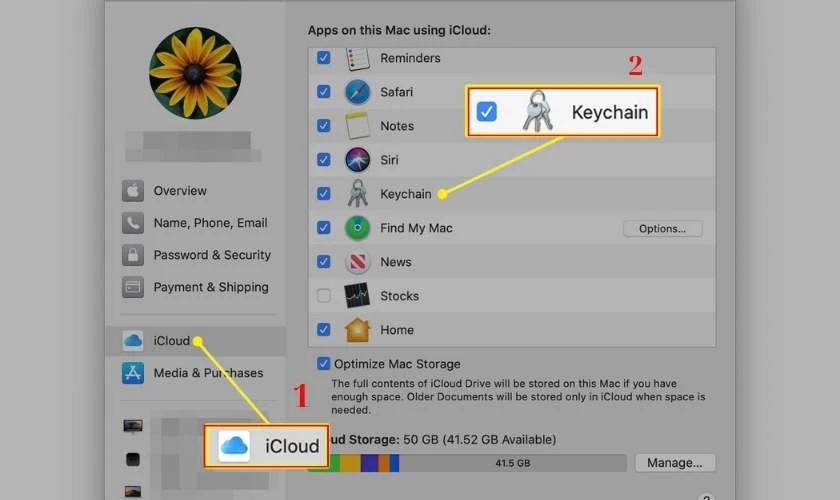
Việc bật iCloud Keychain sẽ đảm bảo mật khẩu và thông tin nhạy cảm của bạn được bảo vệ an toàn tuyệt đối.
Cách sử dụng iCloud Keychain: Xem ghi nhớ mật khẩu đã lưu
Bạn đã hiểu iCloud Keychain là gì nhưng không biết cách sử dụng để xem ghi nhớ mật khẩu? Vậy thì cùng Điện Thoại Vui khám phá hướng dẫn chi tiết bên dưới:
Đối với iCloud Keychain trên iPhone, iPad
Nếu bạn đã từng lưu trữ dữ liệu đăng nhập và tài khoản trên iCloud Keychain, bạn có thể xem lại chúng bằng cách:
Bước 1: Vào Cài đặt, tìm đến Mật khẩu & Tài khoản và chọn Mật khẩu trang web & ứng dụng.
Bước 2: Xác thực danh tính bằng Touch ID, Face ID hoặc nhập mật khẩu iCloud.
Bước 3: Tại đây, bạn sẽ thấy toàn bộ thông tin tài khoản và mật khẩu đã lưu. Mở từng trang web để kiểm tra chi tiết.
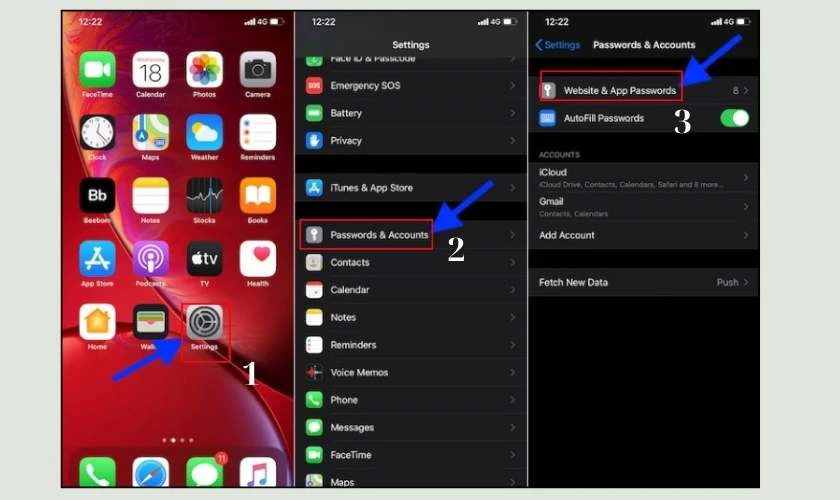
Thực hiện các bước bên trên sẽ giúp bạn quản lý dễ dàng hơn các tài khoản mà bạn đã sử dụng.
Đối với iCloud Keychain trên MacBook
Nếu bạn đã bật tính năng iCloud Keychain trên Macbook, bạn có thể xem lại toàn bộ mật khẩu đã lưu qua 4 bước sau:
Bước 1: Khởi động Safari trên Macbook.
Bước 2: Nhấn vào menu Safari và chọn Tùy chọn.
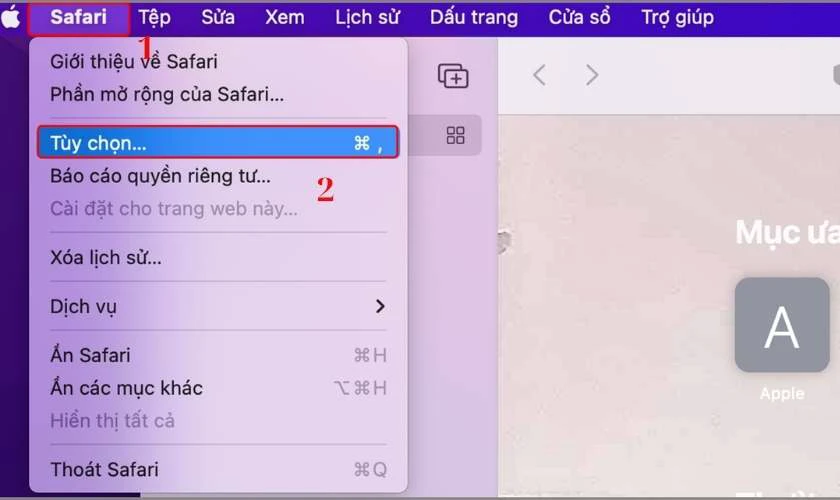
Bước 3: Tiếp tục vào tab Mật khẩu và nhập mật khẩu iCloud.
Bước 4: Màn hình sẽ hiển thị tất cả mật khẩu trong Keychain đã được lưu.
Sau khi thực hiện các bước này, bạn có thể truy cập và quản lý mật khẩu một cách dễ dàng trên MacBook. Thật tiện lợi phải không nào?
Cách sử dụng iCloud Keychain: Thêm thông tin cá nhân
Khi sử dụng iCloud Keychain, việc thêm thông tin cá nhân là rất quan trọng để tối ưu hóa khả năng tự động điền. Hãy cùng tìm hiểu cách thêm thông tin cá nhân một cách dễ dàng và hiệu quả:
Đối với iCloud Keychain trên iPhone, iPad
Để thêm thông tin cá nhân một cách nhanh chóng trên iPhone và iPad, bạn có thể làm theo ba bước sau:
Bước 1: Mở ứng dụng Cài đặt và chọn tùy chọn Safari.
Bước 2: Trong mục Chung, chọn lệnh Tự động điền.
Bước 3: Tiếp theo, thêm mục Thông tin của tôi và hoàn thiện thông tin cá nhân theo yêu cầu.
Với vài bước đơn giản, bạn đã có thể quản lý thông tin cá nhân một cách hiệu quả rồi đấy!
Đối với iCloud Keychain trên MacBook
Để thêm thông tin cá nhân cho iCloud Keychain trên MacBook, bạn có thể thực hiện theo các bước sau:
Bước 1: Mở ứng dụng System Preferences và chọn iCloud.
Bước 2: Tiếp theo, nhấp vào Keychain để kích hoạt.
Bước 3: Trong Safari, chọn Preferences, rồi vào tab AutoFill để thêm thông tin cá nhân.
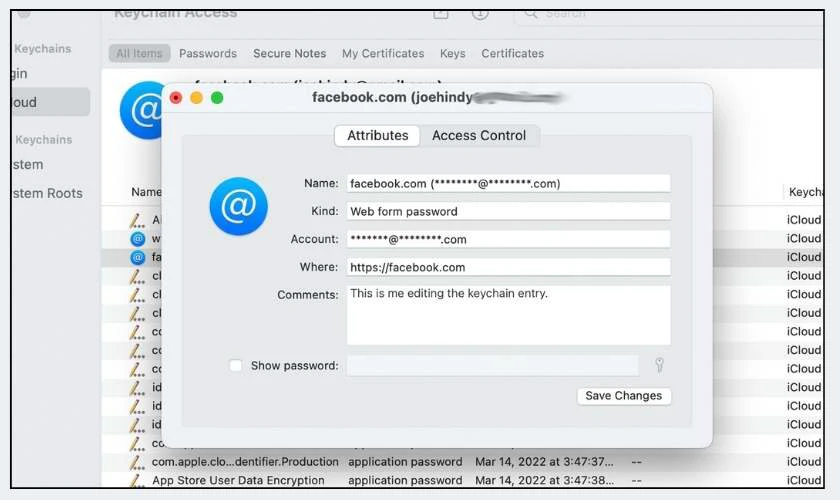
Các bước này giúp bạn cá nhân hóa thông tin liên hệ và nâng cao trải nghiệm sử dụng iCloud Keychain trên MacBook.
Cách sử dụng iCloud Keychain: Thêm/Xóa thông tin thẻ tín dụng
Quản lý thông tin thẻ tín dụng trên iCloud Keychain giúp bạn kiểm soát tài chính hiệu quả. Việc thêm hoặc xóa thông tin này trên iPhone, iPad và MacBook rất dễ dàng. Hãy cùng Điện Thoại Vui khám phá cách thực hiện chi tiết trong bài viết dưới đây:
Đối với iCloud Keychain trên iPhone, iPad
Để thêm thông tin thẻ tín dụng trên iOS, bạn làm theo các bước sau:
Bước 1: Trong mục Tự động điền (Auto fill), hãy kích hoạt tính năng Thẻ tín dụng.
Bước 2: Truy cập vào danh sách thẻ tín dụng đã lưu và xác minh danh tính qua Face ID, Touch ID hoặc mật khẩu iCloud.
Bước 3: Nếu chưa có thẻ nào, chọn Thêm thẻ tín dụng và nhập thông tin như tên chủ tài khoản, số thẻ, và hạn sử dụng.
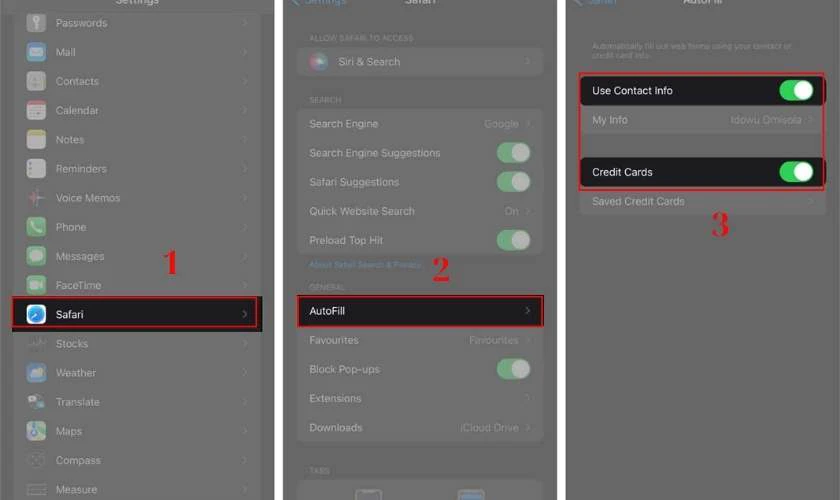
Để xóa thông tin thẻ tín dụng trên iPhone/iPad, bạn thực hiện theo các bước sau:
Bước 1: Vào Cài đặt và chọn Safari.
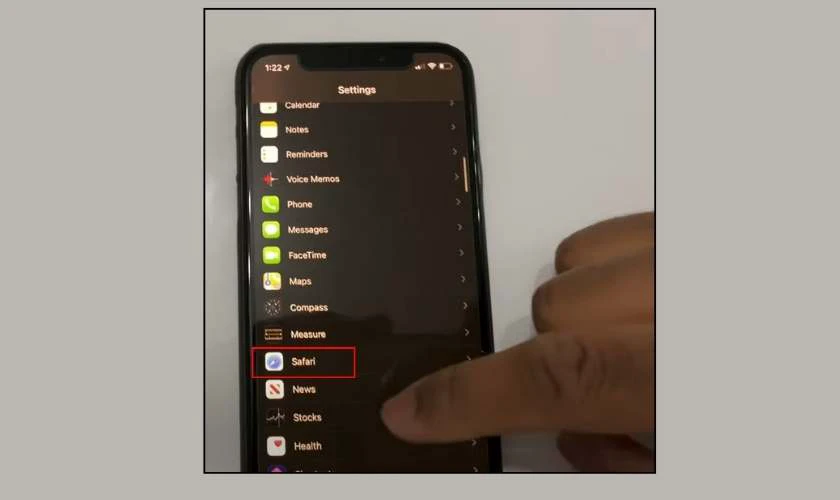
Bước 2: Mở mục Tự động điền và chọn Thẻ tín dụng đã lưu.
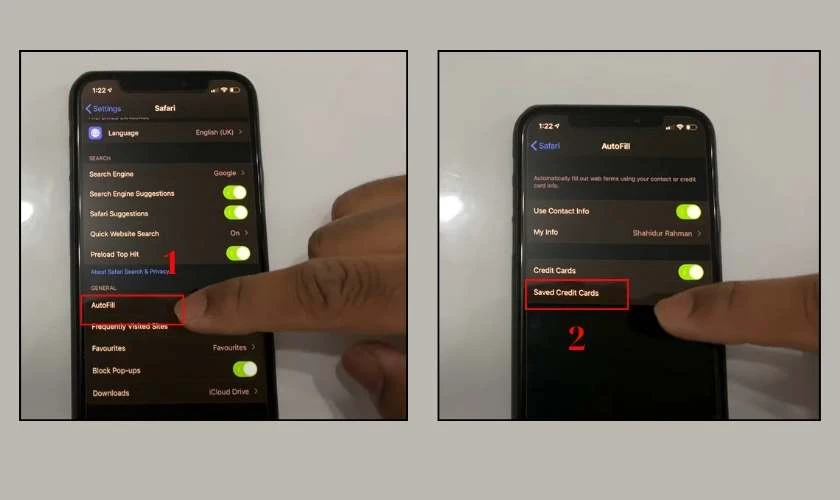
Bước 3: Xác nhận thao tác bằng Touch ID, Face ID hoặc nhập mật khẩu thiết bị.
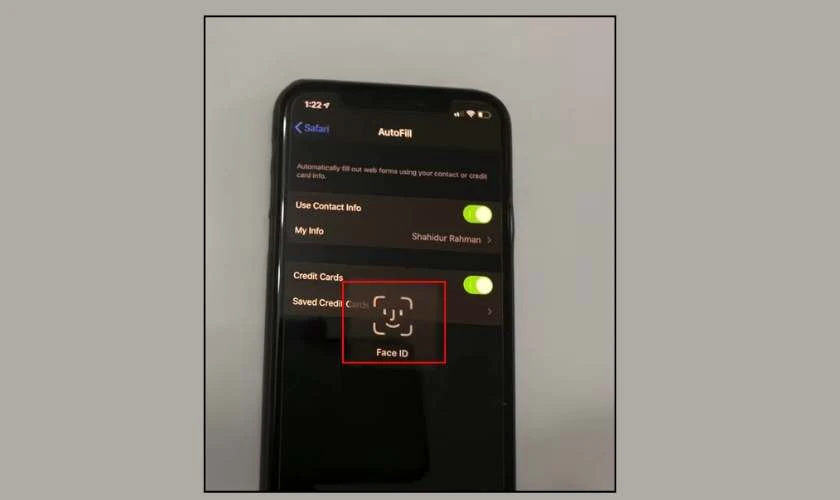
Bước 4: Chọn thẻ tín dụng cần xóa và nhấn Chỉnh sửa ở góc trên bên phải để hoàn tất!
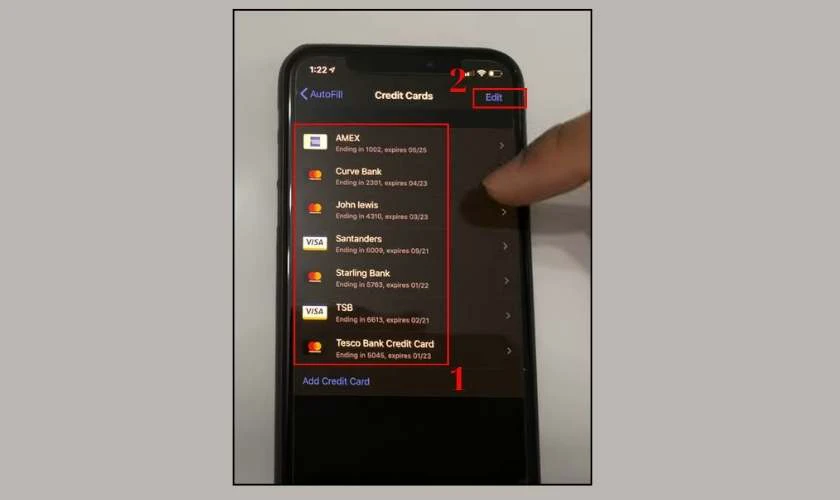
Sau khi hoàn tất, bạn đã thành công trong việc xóa thông tin thẻ tín dụng trên iPhone/iPad. Việc này không chỉ giúp bảo vệ thông tin cá nhân. Mà còn đảm bảo rằng bạn kiểm soát tốt hơn các thông tin tài chính của mình.
Đối với iCloud Keychain trên MacBook
Để thêm thông tin thẻ tín dụng vào iCloud Keychain trên MacBook, bạn cần thực hiện một số bước đơn giản như sau:
Bước 1: Trong mục Safari, chọn Tự động điền.
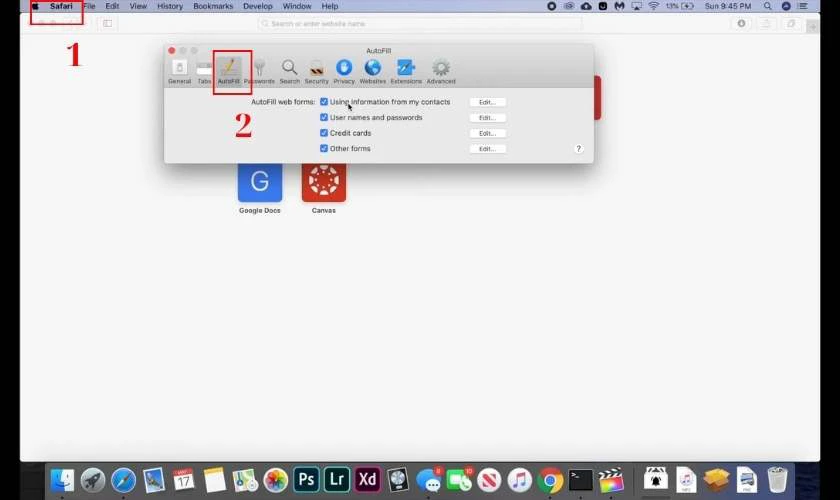
Bước 2: Xác nhận thao tác bằng Touch ID, Face ID hoặc nhập mật khẩu thiết bị.
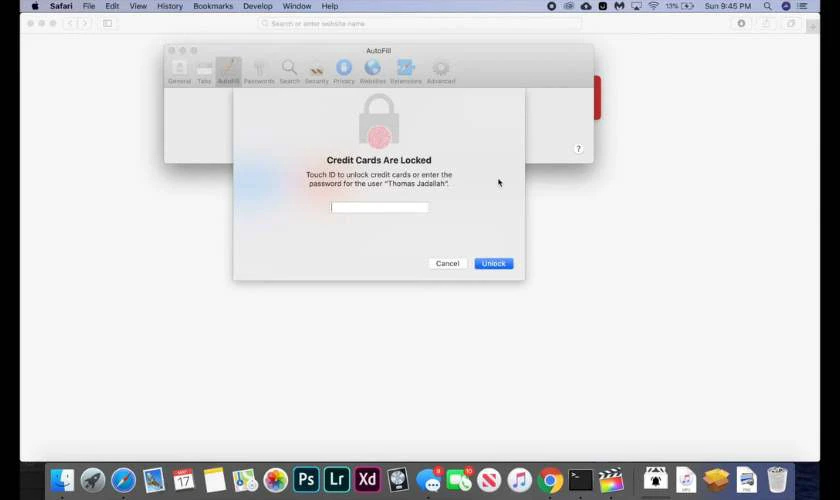
Bước 3: Nhấp chọn Thêm thông tin và tiến hành điền các thông tin cần thiết để hoàn tất.
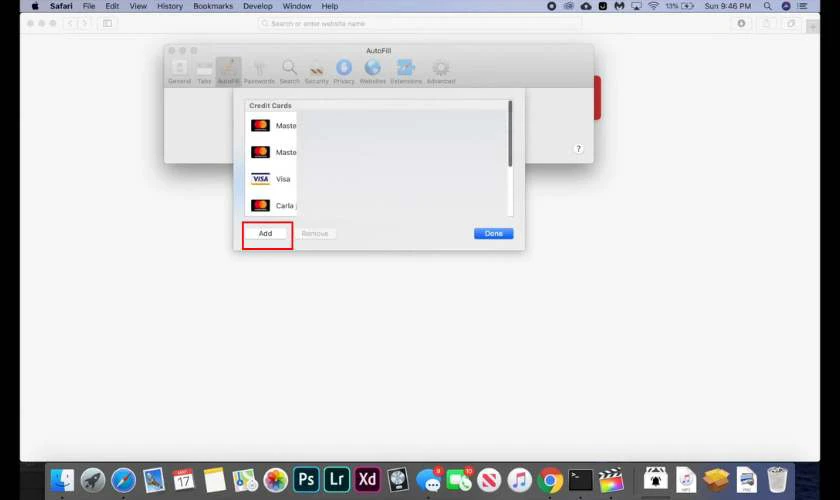
Để xóa thông tin cá nhân trên Macbook trong iCloud Keychain, bạn có thể làm theo các bước sau:
Bước 1: Mở ứng dụng Cài đặt và chọn Tự động điền trong mục Safari.
Bước 2: Xác nhận thao tác bằng Touch ID, Face ID hoặc nhập mật khẩu thiết bị.
Bước 3: Lúc này, cửa sổ hiển thị các danh sách thẻ ứng dụng. Bạn hãy nhấp chọn thẻ mà bạn muốn xoá và nhấp chọn Xoá để hoàn tất.
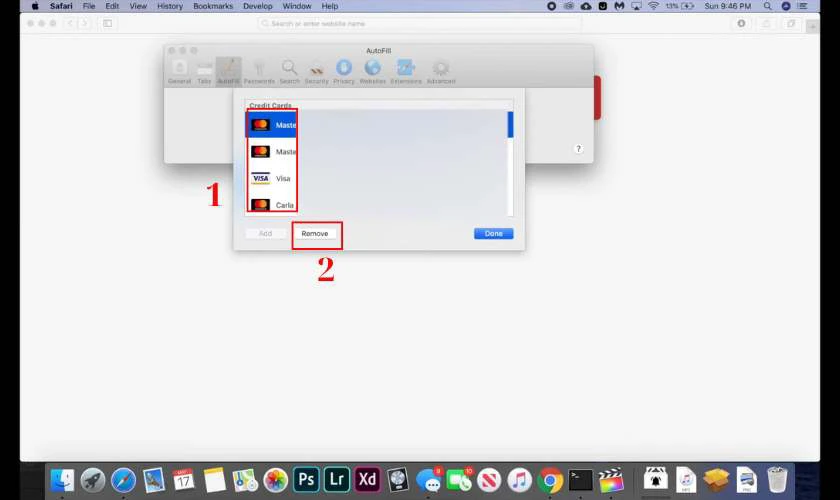
Sau khi hoàn tất, thông tin cá nhân của bạn sẽ được lưu hoặc xóa tùy theo lựa chọn của bạn. Với nhiều thông tin bên trên, Điện Thoại Vui tin rằng bạn đã nằm lòng câu trả lời iCloud Keychain là gì rồi phải không nào?
Cách sử dụng iCloud Keychain: Tạo mật khẩu ngẫu nhiên
Tạo mật khẩu ngẫu nhiên là cách tuyệt vời để bảo vệ tài khoản của bạn. Dưới đây là hướng dẫn đơn giản để thực hiện điều này trên iCloud Keychain:
Đối với iCloud Keychain trên iPhone, iPad
Chỉ với 4 bước đơn giản dưới đây, bạn có thể tạo mật khẩu ứng dụng hoặc trang web với độ bảo mật cao cho mình:
Bước 1: Mở ứng dụng Safari có biểu tượng la bàn trên màn hình chính.
Bước 2: Truy cập vào trang web mà bạn muốn tạo mật khẩu.
Bước 3: Nhấp vào ô nhập mật khẩu.
Bước 4: Nhấn vào Đề xuất mật khẩu trên bàn phím và chọn Sử dụng mật khẩu đề xuất để hoàn tất.
Sau khi thực hiện xong các bước trên, bạn đã tạo thành công một mật khẩu ứng dụng hoặc trang web với độ bảo mật cao. Hãy luôn ghi nhớ mật khẩu này và bảo vệ thông tin cá nhân của bạn một cách an toàn!
Đối với iCloud Keychain trên MacBook
Thiết lập mật khẩu riêng biệt cho từng ứng dụng giúp bạn bảo mật thông tin tối ưu hơn. Cách làm siêu dễ như sau:
Bước 1: Mở trình duyệt Safari và tìm đến ứng dụng cần tạo mật khẩu.
Bước 2: Nhấp vào trường mật khẩu và điền mật khẩu bạn muốn cài đặt. Nếu bạn muốn tăng cường bảo mật. Hãy chọn Đề xuất mật khẩu và nhấn Sử dụng mật khẩu đề xuất.

Thực hiện các bước trên không chỉ bảo vệ tài khoản của bạn mà còn đảm bảo an toàn cho thông tin cá nhân.
Một số câu hỏi liên quan đến iCloud keychain là gì?
Khi tìm hiểu về iCloud Keychain, người dùng sẽ gặp rất nhiều câu hỏi liên quan đến iCloud Keychain là gì, iCloud Keychain là tính năng gì? Những thắc mắc này thường xoay quanh cách sử dụng, lợi ích và tính bảo mật của tính năng này. Bên dưới, Điện Thoại Vui sẽ giải đáp chi tiết từ “A-Z” nhé:
Tại sao iCloud Keychain không hoạt động?
iCloud Keychain có thể không hoạt động do kết nối internet kém, chưa đăng nhập iCloud, hoặc chưa bật tính năng này. Kiểm tra và cập nhật phần mềm, đảm bảo kết nối ổn định để khắc phục sự cố.
Tại sao Keychain không lưu mật khẩu?
Khi Keychain không lưu mật khẩu, nguyên nhân thường là do cài đặt chưa được bật hoặc ứng dụng không hỗ trợ lưu mật khẩu. Đảm bảo rằng bạn đã đăng nhập iCloud và kích hoạt Keychain để sử dụng tính năng này hiệu quả.
Tại sao Macbook báo không tìm thấy Keychain?
Khi MacBook báo không tìm thấy Keychain, thường là do Keychain chưa kích hoạt trong cài đặt iCloud hoặc bạn đã đăng xuất iCloud. Để khắc phục, vào cài đặt iCloud kiểm tra kích hoạt Keychain và đảm bảo thông tin đăng nhập được đồng bộ hóa đúng cách để tránh mất dữ liệu.
Kết luận
Và thế là câu hỏi iCloud Keychain là gì đã được giải đáp “tất tần tật” qua bài viết bên trên. Nhìn chung, iCloud Keychain là một công cụ thiết yếu giúp người dùng Apple lưu trữ và quản lý mật khẩu một cách an toàn. Đừng quên chia sẻ bài viết bổ ích đến cho bạn bè người thân của mình bạn nhé. Hãy theo dõi Điện Thoại Vui ngay để cập nhật các bài viết mới nhất. Cảm ơn bạn đã đón đọc bài viết!
Bạn đang đọc bài viết iCloud keychain là gì? Lợi ích và cách dùng như thế nào? tại chuyên mục Hỏi đáp trên website Điện Thoại Vui.

Mình là Như Thuần, hiện đang là Content Creator tại Điện Thoại Vui. Với niềm đam mê viết lách hy vọng rằng mình có thể mang đến cho các bạn những thông tin và kiến thức hữu ích về lĩnh vực công nghệ, điện tử.

